Paramétrage de l'importation de courriel Outlook coté utilisateur
Une fois le paramétrage réalisé, chaque utilisateur dispose de la possibilité de paramétrer Outlook pour bénéficier de la fonctionnalité.
Maarch Courrier
Profil utilisateur / Mes paramètres / Autres plugins
étape 1
- L'utilisateur génère le manifeste (configuration) à partir de son profil utilisateur

étape 2
- L'utilisateur renseigne son mot de passe de messagerie Outlook (stocké ensuite de façon sécurisée dans l'application)
- nécessaire uniquement pour la capture des pièces jointes d'un courriel
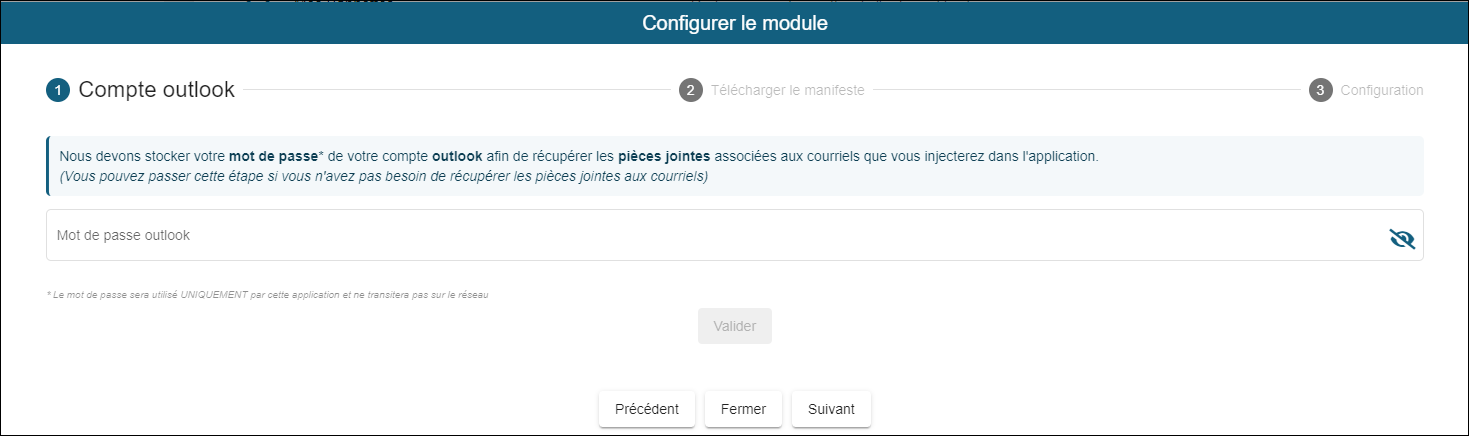
étape 3
- télécharger le fichier de configuration du complément sur le poste utilisateur
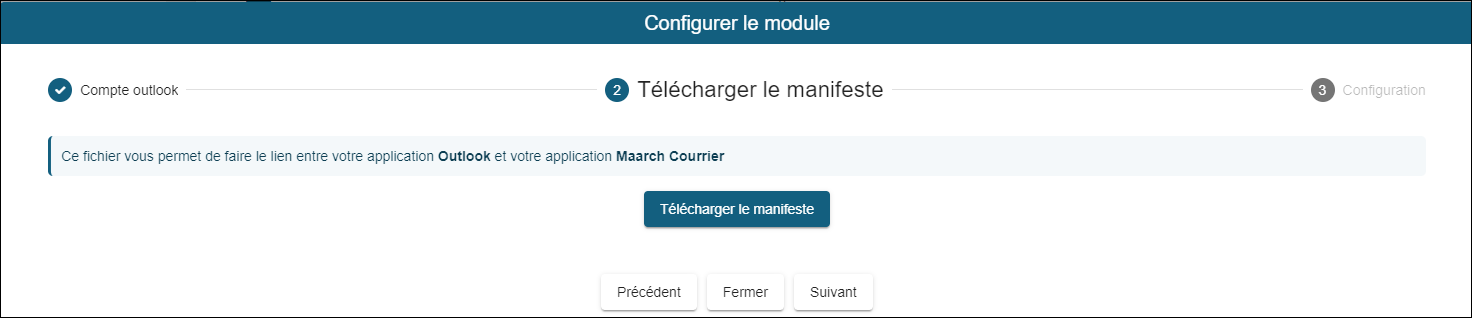
Microsoft Outlook 365
Installation
étape 1
L'utilisateur se connecte à sa messagerie Outlook en ligne.
cette étape est indispensable même si le logiciel Outlook est installé sur le poste de l'utilisateur
étape 2
Menu paramétrage, gérer les compléments
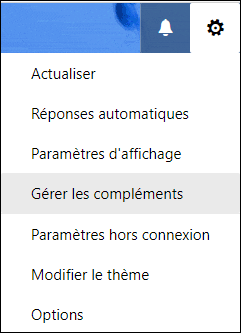
étape 3
Bouton + pour ajouter le complément, choisir "A partir d'un fichier"
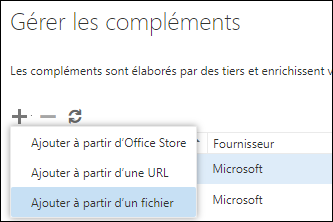
Choisir le fichier téléchargé précédemment "manifest.xml" (Parcourir puis suivant)
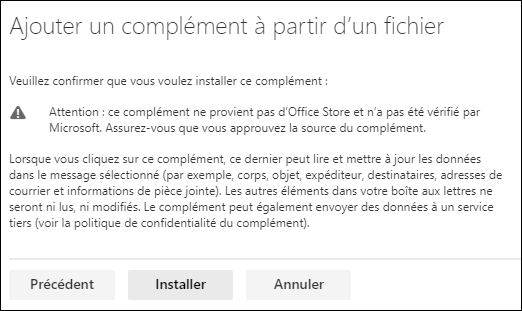
Installer le complément
Le complément est maintenant visible dans les compléments installés
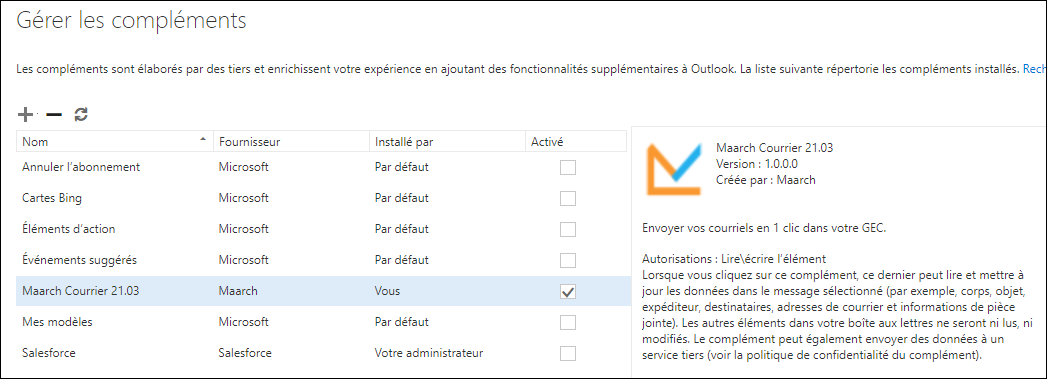
Utilisation
A partir d'un courriel ouvert, cliquer sur l'icone Maarch Courrier.
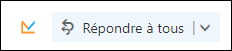
Si l'utilisateur n'est pas connecté, un lien de connexion est proposé
Les informations du courriel sont alors affichées
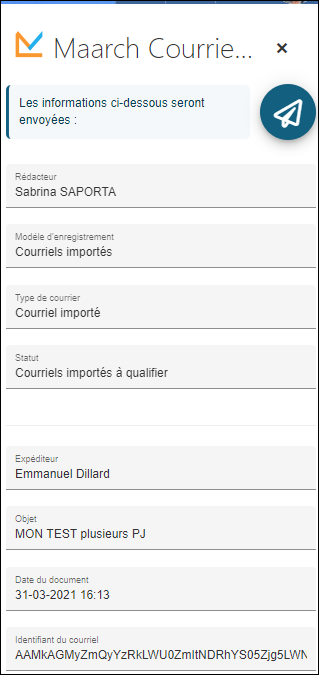
Cliquer sur le bouton "Avion" sur fond bleu pour importer le courriel vers Maarch Courrier
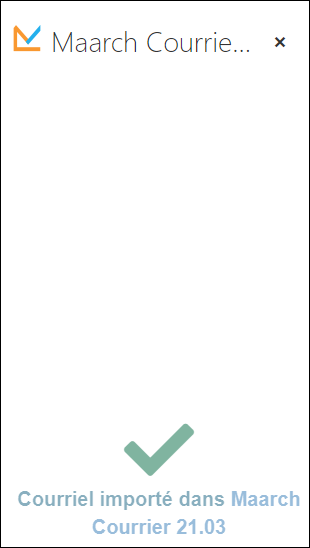
Sur le logiciel Outlook, l'icone d'envoi vers Maarch Courrier se trouve dans la barre d'outils de l'application :

